GitHub操作总结 : 总结看不明白就看下面的详细讲解.
GitHub操作流程 :
第一次提交 :
方案一 : 本地创建项目根目录, 然后与远程GitHub关联, 之后的操作一样;
-- 初始化Git仓库 :Gitinit ;
-- 提交改变到缓存 :git commit -m 'description' ;
-- 本地git仓库关联GitHub仓库 : git remote add origin git@github.com:han1202012/TabHost_Test.git ;
-- 提交到GitHub中 : git push -u origin master ;
方案二 : 方案二就是不用关联GitHub仓库, 直接从GitHub冲克隆源码到本地, 项目根目录也不用创建;
-- 从GitHub上克隆项目到本地 :git clone git@github.com:han1202012/NDKHelloworld.git ,注意克隆的时候直接在仓库根目录即可, 不用再创建项目根目录 ;
-- 添加文件 :git add ./* , 将目录中所有文件添加;
-- 提交缓存 :git commit -m '提交';
-- 提交到远程GitHub仓库 : git push -u origin master ;
之后修改提交 :
-- 与GitHub远程仓库同步 :git pull ;
-- 查看文件变更 : git status ;
-- 提交代码到本地缓存 : git commit -m 'description';
--提交代码到远程GitHub仓库 :git push ;
.gitignore用法 : 开放模式 注明忽略的文件 直接列出文件名, 保守模式 注明保留的文件 !文件名 ;
Git标签操作 : 轻量级标签, 带注释标签;
--查看标签 :git tag ;
--添加标签 : 轻量级标签gittag -a tagName -m 'description' ;
--删除标签 :git tag -d tagName ;
--提交标签到GitHub中 : git push origin --tags ;
Git分支操作: 创建分支后, 分支操作不会影响master分支, 但是master分支改变会影其它分支;
--列出分支 :gitbranch ;
--切换分支 :gitcheckout master ;
--提交分支 : git push originbranchName ;
--删除分支 : git branch -D branchName ;
--合并分支 : gitmerge branchName ;
.
一. Git介绍
分布式 : Git版本控制系统是一个分布式的系统,是用来保存工程源代码历史状态的命令行工具;
保存点 : Git的保存点可以追踪源码中的文件, 并能得到某一个时间点上的整个工程项目额状态; 可以在该保存点将多人提交的源码合并, 也可以会退到某一个保存点上;
Git离线操作性 :Git可以离线进行代码提交, 因此它称得上是完全的分布式处理, Git所有的操作不需要在线进行; 这意味着Git的速度要比SVN等工具快得多, 因为SVN等工具需要在线时才能操作, 如果网络环境不好, 提交代码会变得非常缓慢;
Git基于快照 : SVN等老式版本控制工具是将提交点保存成补丁文件, Git提交是将提交点指向提交时的项目快照,提交的东西包含一些元数据(作者, 日期, GPG等);
Git的分支和合并 : 分支模型是Git最显著的特点, 因为这改变了开发者的开发模式, SVN等版本控制工具将每个分支都要放在不同的目录中, Git可以在同一个目录中切换不同的分支;
分支即时性 : 创建和切换分支几乎是同时进行的, 用户可以上传一部分分支, 另外一部分分支可以隐藏在本地, 不必将所有的分支都上传到GitHub中去;
分支灵活性 : 用户可以随时 创建 合并 删除分支, 多人实现不同的功能, 可以创建多个分支进行开发, 之后进行分支合并, 这种方式使开发变得快速, 简单, 安全;
二. Git通用客户端(msysgit)
1. 下载Git客户端
Git客户端下载地址 :https://code.google.com/p/msysgit/downloads/list 将地址复制到浏览器栏即可下载.
2. 安装Git客户端
欢迎界面 : 直接下一步;
协议 : 必须接受;
安装位置 : 预留100M空间, 自定义安装位置;
选择安装组件 :也可以默认选择;
-- 图标组件(Addition icons) : 选择是否创建快速启动栏图标 或者 是否创建桌面快捷方式;
-- 桌面浏览(Windows Explorer integration) : 浏览源码的方法, 单独的上下文浏览 只使用bash 或者 只用Git GUI工具; 高级的上下文浏览方法 使用git-cheetah plugin插件;
-- 关联配置文件 : 是否关联git配置文件, 该配置文件主要显示文本编辑器的样式;
-- 关联shell脚本文件 : 是否关联Bash命令行执行的脚本文件;
-- 使用TrueType编码 : 在命令行中是否使用TruthType编码, 该编码是微软和苹果公司制定的通用编码;
开始菜单快捷方式目录 : 设置开始菜单中快捷方式的目录名称, 也可以选择不再开始菜单中创建快捷方式;
设置环境变量 : 选择使用什么样的命令行工具, 一般情况下我们默认使用Git Bash即可, 默认选择;
-- Git自带 : 使用Git自带的Git Bash命令行工具;
-- 系统自带CMD : 使用Windows系统的命令行工具;
-- 二者都有 : 上面二者同时配置, 但是注意, 这样会将windows中的find.exe 和 sort.exe工具覆盖, 如果不懂这些尽量不要选择;
选择换行格式 :
-- 检查出windows格式转换为unix格式 : 将windows格式的换行转为unix格式的换行在进行提交;
-- 检查出原来格式转为unix格式 : 不管什么格式的, 一律转为unix格式的换行在进行提交;
-- 不进行格式转换 : 不进行转换, 检查出什么, 就提交什么;
开始安装 :
安装结束 : over;
3. 配置GitHub
修改Git Bash的配置 : 将Git Bash设置为快速编辑模式, 可以更好的使用该命令行工具 :
(1) 创建本地ssh
使用命令 : 创建本地ssh
copy ssh-keygen -t rsa -C "13241153187@163.com" GitHub邮箱 : 该命令后面的邮箱就是GitHub的注册邮箱
路径选择 : 使用该命令之后, 会出现提示选择ssh-key生成路径, 这里直接点回车默认即可, 生成的ssh-key在默认路径中;
密码确认 : 这里我们不使用密码进行登录, 用密码太麻烦;
(2) 将ssh配置到GitHub中
进入生成的ssh目录 : C:\Documents and Settings\Administrator\.ssh 中, 使用记事本打开 id_rsa.pub 文件, 将该文件中的内容复制;
id_rsa.pub 文件内容 :
copy ssh-rsa AAAAB3NzaC1yc2EAAAABIwAAAQEAtT1YCeaNulpfC+ARqAWrCdfpi6CpW3gkGT0hp6Q8by7NnEfy4dah9CwSrNbWJH5eS4tiqckE+bdbSVNvAboFD1MtGZjtzE4GDweG/6J/SDYV/ADFN/RLWGb+5rQ8wMCjc/fODgLJDFxk1Fwk/TTqTcbtLab1toLcts3zGIW5DstA3RQ0CCX/sPew5m7vh7DcKXluj2TBd9hw== 13241153187@163.com
进入GitHub网站 : 登录GitHub, 选择Account Setting 用户设置 :
选择左侧的SSH-KEY选项 :
点击右侧的Add SSH key :
将上面复制好的ssh-key复制进去 :
验证是否配置成功 :
使用命令 :
copy ssh -T git@github.com
成功提示 : 如果出现Hi han1202012! You've successfully authenticated, but GitHub does not provide shell access. 就说明配置成功,可以连接上GitHub;
(3) 配置本地用户和邮箱
用户名邮箱作用 : 我们需要设置一个用户名 和 邮箱, 这是用来上传本地仓库到GitHub中, 在GitHub中显示代码上传者;
使用命令 :
copy git config --global user.name
- git config --global user.email
4. Git Bash提交源码到GitHub
(1) GitHub中创建一个工程
工程的https地址: https://github.com/han1202012/TabHost_Test.git .
工程的SSH地址 : git@github.com:han1202012/TabHost_Test.git .
GitHub提示生成的命令 :
-- Create a new repository on the command line :
copy touch README.md
- git init
- git push -u origin master
-- Push an existing repository from the command line :
copy git remote add origin git@github.com:han1202012/TabHost_Test.git
- git push -u origin master
(2) 初始化git目录
使用命令 :
copy git init
如果不执行这条命令, 就会出现错误 : fatal: Not a git repository (or any of the parent directories): .git .
(3) 添加文件
使用命令 :
copy git add ./*
可能会报出一些警告, 不用理会 :
copy warning: LF will be replaced by CRLF in AndroidManifest.xml.
- The file will have its original line endings in your working directory.
- warning: LF will be replaced by CRLF in gen/shuliang/han/tabhost_test/BuildConfig.java.
将仓库中的所有文件添加到缓存中;
(4) 提交缓存
使用命令 :
copy git remote add origin git@github.com:han1202012/TabHost_Test.git
将添加或者改变的内容提交到缓存中;
(5) 将Git本地缓存提交到GitHub中
使用命令 :
copy git push -u origin master
执行该命令, 源码就被提交到了GitHub 中;
.
万境绝尘
http://blog.csdn.net/shulianghan/article/details/18812279
.
三. Git的一些用法
1. .gitignore文件
屏蔽文件 : .gitignore文件是告诉Git哪些目录或者文件需要忽略, 这些文件将不被提交;
常用场景 : 写完代码后会执行变异调试等操作, 使用 .gitignore 文件将这些编译后的文件屏蔽, 这些文件不需要Git工具进行管理;
Android中的.gitignore :在Android中 bin 和 gen 两个目录可以忽略;
.gitignore位置 : 项目根目录下;
过滤模式 : Git中的 .gitignore 中有两种模式,开放模式 和保守模式,保守模式的优先级要高于开放模式;
开放模式 : 设置哪些文件 活 目录 被过滤, 凡是在文件中列出的文件或者目录都要被过滤掉;
-- 过滤目录 : /bin/ 就是将bin目录过滤, 该文件下的所有目录和文件都不被提交;
-- 过滤某个类型文件 : *.zip *.class 就是过滤zip 和> -- 过滤指定文件 : /gen/R.Java,过滤该文件, 该文件不被提交;
保守模式 : 设置哪些文件不被过滤, 凡是列在其中的文件都要完整的提交上去;
-- 跟踪目录 : !/src , 该目录下的所有文件都要被提交;
-- 跟踪某类文件 : !*.Java , 凡是java文件都要保留;
-- 跟踪指定文件 : !/AndroidManifest.xml , 该文件需要保留, 提交上去;
配置原则 : 一般情况下采用开放模式鱼保守模式共同使用;
eg : 一个目录下有很多目录和文件, 当我们只需要保留其中的一个文件的时候, 先用开放模式不保留这些文件, 然后用保守模式将这个文件留下来, 保守模式的优先级要高于开放模式;
2. 标签使用(Tag)
标签作用: 在开发的一些关键时期,使用标签来记录这些关键时刻, 例如发布版本, 有重大修改, 升级的时候, 会使用标签记录这些时刻,来永久标记项目中的关键历史时刻;
查看标签: 列出的标签安装ASCII字母顺序确定, 排序没有很明确的意义;
-- 列出所有的标签 :
copy git tag -- 使用限定列出限定后的标签 :
copy git tag -l v1.*
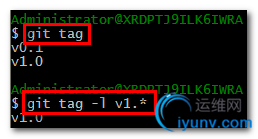
标签分类 : Git中的标签分为 轻量级标签(lightweight) 和 带注释的标签(annotated), 一般情况下推荐使用带注释的标签, 如果标签是临时的可以采用轻量级标签;
-- 轻量级标签 : 轻量级标签中的信息含量很少, 这种标签只代表某时刻代码的提交, 相当于指向这个提交的指针;
-- 带注释标签 : 这种标签是一种校验和, 包含标签名, 邮箱, 日期, 标签信息, GPG签名 和 验证, 它相当于一个对象, 封装了这些信息;
创建标签 :
-- 创建轻量级标签 : 这样的标签没有附带其它的信息;
copy git tag v2.0
-- 创建带注释标签 : -m 后跟的是注释信息, 当使用git show v2.1的时候, 会显示这个注释信息;
copy git tag -a v2.1 -m 'first version'

-- 创建GPG私钥的注释标签 :
copy git tag -s v2.1 -m 'GPG version'
在本机上实验不成功 出现下面的错误 :
copy Administrator@XRDPTJ9ILK6IWRA /storage/TabHost_Test (master)
- $ git tag -s v2.2 -m 'GPG version'
- error: unable to sign the tag
以后再找原因;
-- 为之前的提交添加标签 : 先使用 git log --oneline 命令列出之前的提交, 会有一个七位的十六进制数进行标记, 使用git tag -a v3.1 f1bb97a 命令即可为这个提交添加标签;
copy $ git log --oneline
删除标签 : 使用命令 git tag -d 标签名 命令删除标签;
copy git tag -d v0.1

验证标签 : 提交了GPG带注释标签才可以验证, 因为上面没有提交成功, 这里留下一个命令;
copy git tag -v v1.0
共享标签 : 即将标签提交到GitHub中;
copy git push origin --tags
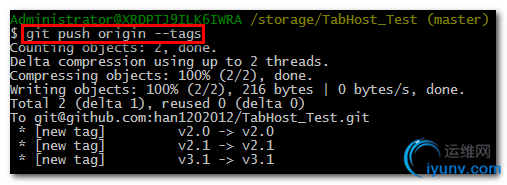
3. 分支和合并
(1) 查看现存分支
查看现存分支 : git branch命令;
copy git branch
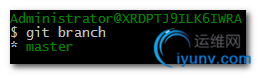
从结果可以看出, 现在只有一个分支master;
(2) 创建分支
创建分支 : git branch 分之名称, 就可以创建一个分支, 创建完分支以后可以查看分支, 当前使用的分支会显示成为绿色, 前面带有 "*", 如果不是当前使用的分支, 显示的是白色, 并且没有 "*" 前缀;
copy git branch branch1
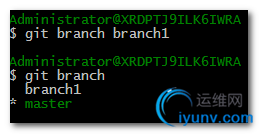
(3) 切换分支
切换分支 : git checkout 分支名称, 切换分支以后, 在分支进行操作,文件的改变不会体现在master主分支中,主分支改变, 会体现在其它分支中;
copy git checkout branch1
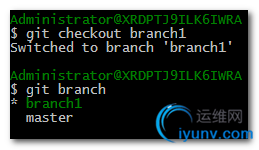
关于主分支和其它分支 :
-- 分支编辑 : 现有两个分支 master 主分支, 和刚创建的branch1 分支, 切换到 branch1 分支, 在branch1 中创建一个文件 description_branch1.txt;
-- 其它分支文件不会影响主分支 : 然后在切换回 master 主分支, 发现没有description_branch1.txt文件, 创建一个文件 description_master.txt;
-- 主分支会影响其它分支 : 在切换回 branch1 分支中, 发现存在 description_master.txt文件;
.
对比过程 :
查看该工程项目分支情况 :
copy git branch
-- 分支结果 :
copy branch1
切换到 branch1 分支 :
copy git checkout branch1 -- 切换结果 :
copy Switched to branch 'branch1'
查看 branch1 分支下的文件 :
copy ls -- 查看文件结果 :
copy AndroidManifest.xml ic_launcher-web.png res
- assets libs src
- gen project.properties
创建一个文件 :
copy touch description_branch1.txt
添加这个文件到本地缓存 :
copy git add description_branch1.txt
提交本地缓存 : 注意, 这里必须提交, 如果不提交缓存, 这个文件在主分支也会出现;
copy git commit -m 'add a description of branch1' -- 提交结果结果 :
copy[branch1 7f5785e] add a description of branch1
- 1 file changed, 0 insertions(+), 0 deletions(-)
- create mode 100644 description_branch1.txt
查看该分支下的文件 :
copy ls -- 查看文件结果 :
copy AndroidManifest.xml libs
- assets proguard-project.txt
- ic_launcher-web.png
切换回主分支 :
copy git checkout master
-- 切换分支结果 :
copy Switched to branch 'master'
- Your branch is up-to-date with 'origin/master'.
查看主分支文件 :
copy ls -- 查看文件结果 : 没有在 branch1 中添加的文件;
copy AndroidManifest.xml ic_launcher-web.png res
- assets libs src
- gen project.properties
.
(4) 提交分支
提交分支命令 : 将本地的分支提交到 GitHub中;
copy git push origin experiment
(5) 分支合并移除
合并分支命令 : 合并分支之后, 分支中有的文件在 主分支中也会显示, 相当于将branch1 分支中的文件拷贝了一份到master分支中;
copy git merge branch1 合并结果 :
copy Updating f1bb97a..7f5785e
- Fast-forward
- create mode 100644 description_branch1.txt
.
(6) 删除分支
删除分支命令 :
copy git branch -d branch1
强制删除分支命令 : 如果branch1 分支还没有被合并的话, Git是不允许删除这个分支的, 此时要想删除该分支, 就只能使用下面的命令强制删除该分支 :
copy git branch -D branch1
4. Git工作流程
(1) 两种工作流程
协作开发工作流程 : 这种情况是最复杂的情况, 多人团队共同开发一个项目;
-- 与远程仓库同步 : git pull ;
-- 修改文件 : 添加 删除 修改文件;
-- 查看变更 : git status ;
-- 载入变更 :添加文件, 先使用git add fileName, 在使用 git commit -m 'note' 载入变更; 如果是删除修改文件, 直接使用 git commit -m 'note' 提交;
-- 重复 : 重复执行 修改文件 查看变更 载入变更 提交载入动作;
-- 上传 : 使用 git push 命令将项目源码提交带GitHub中去;
单独开发工作流程 : 如果是个人独立开发, 仅追踪本地文件变更, 就不需要提交到服务器上, 因为Git是分布式的;
-- 修改文件 :
-- 提交变更 :
-- 重复 :
(2) 简单示例
1> 独立开发示例
该示例不会上传, 仅在本地进行操作;
从GitHub中检出项目源码 : 注意, 检出的源码是根目录源码, 我们在总仓库的根目录检出即可,不同再为项目创建目录;
copy git clone git@github.com:han1202012/AndroidPictureViewer.git -- 检出克隆结果 :
copy Cloning into 'AndroidPictureViewer'...
- remote: Counting objects: 86, done.
- Checking connectivity... done.
删除bin和gen目录 : 这两个目录是Android工程编译产生的临时文件, 没有必要上传到GitHub中去;
copy rm -rf bin gen -- 查看删除结果状态 :
copy git status -- 结果 :
copy On branch master
- Your branch is up-to-date with 'origin/master'.
- (use "git checkout -- <file>..." to discard changes in working directory)
- deleted: gen/shuliang/han/imageview_test/R.java
提交缓存 :
copy git commit -a -- 提交结果 :
copy[master e4377ba] delete bin and gen directory.
- 28 files changed, 2 insertions(+), 110 deletions(-)
- delete mode 100644 gen/shuliang/han/imageview_test/R.java
2> 协作开发示例
与远程仓库同步 :
copy git pull
-- 如果其他人没有提交项目到GitHub上, 就会出现下面结果 :
copy Already up-to-date.
修改文件后查看变更 :
copy git status -- 如果没有变更会出现下面情况 :
copy On branch master
- Your branch is ahead of 'origin/master' by 1 commit.
- nothing to commit, working directory clean
载入变更 : 如果有变更, 那么使用命令载入变更. 使用 git commit -a 或者 git add 命令;
-- 添加文件 : 先使用 git add 文件名 来添加文件到缓存, 之后使用 git commit -m '' 命令提交代码到本地缓存;
-- 删除改变文件 : 直接使用 git commit -m '', 提交删除 或则 改变 到本地缓存;
提交项目源码到服务器 :
copy git push -- 提交源码结果 :
copy warning: push.default is unset; its implicit value is changing in
- Git 2.0 from 'matching' to 'simple'. To squelch this message
- 1ddf8c7..e4377ba master -> master
查看GitHub中的源码情况 : gen 和 bin 目录果然被删除了;
|